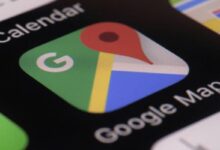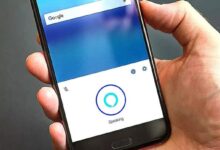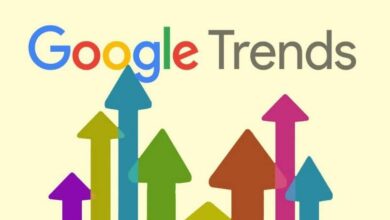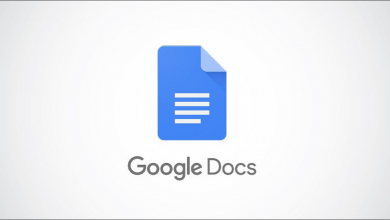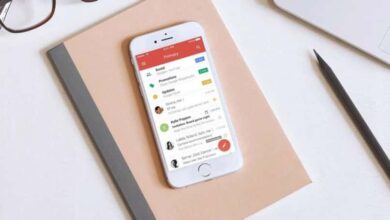كيفية إنشاء رمز الاستجابة السريعة لرابط ويب في Google Chrome
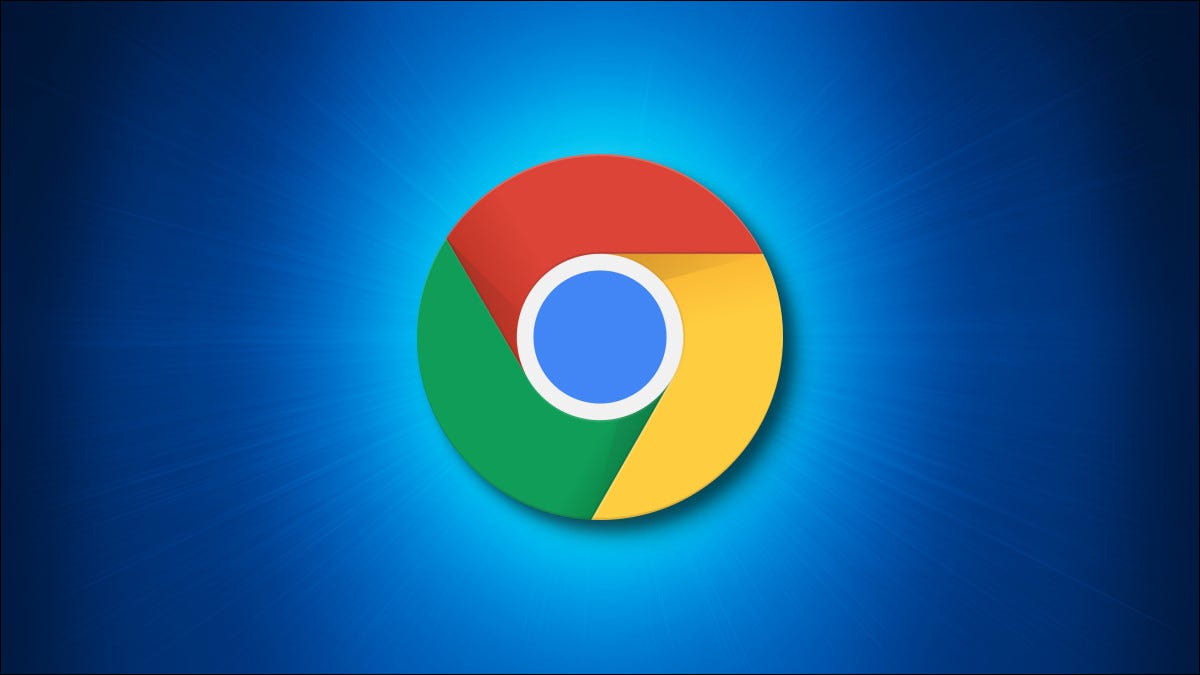
باستخدام خيار رمز الاستجابة السريعة المدمج في Google Chrome على سطح المكتب ، يمكنك إنشاء رموز QR لأي موقع وصفحة ويب تزورها في المتصفح. عندما يقوم الآخرون بمسحهم ضوئيًا ، سيتم نقلهم إلى الموقع. إليك كيفية استخدامه.
لماذا إنشاء رمز الاستجابة السريعة في كروم؟
هناك العديد من الأسباب لإنشاء رموز QR لمواقع الويب. أحد الأسباب الجيدة هو أنه يمكنك إرسال موقع ويب بسرعة من متصفح سطح المكتب إلى هاتفك الذكي. باستخدام رمز الاستجابة السريعة في Chrome ، ما عليك سوى توجيه كاميرا هاتفك إلى رمز الاستجابة السريعة الموجود على سطح المكتب ، ويفتح الموقع على هاتفك.
تشمل الأسباب الأخرى إضافة رمز الاستجابة السريعة إلى المستندات وجداول البيانات والعروض التقديمية ورسائل البريد الإلكتروني والمزيد. يسمح لك Chrome بحفظ رموز QR كصور ، بحيث يمكنك استخدامها بشكل أساسي في أي مكان تريده.
قم بإنشاء رمز QR لعنوان ويب في Chrome على سطح المكتب
نظرًا لأن Chrome يحتوي على مُنشئ رمز QR مدمج ، فلن تحتاج إلى تثبيت ملحقات الطرف الثالث لإنجاز المهمة. للبدء ، قم بتشغيل Chrome على جهاز الكمبيوتر الذي يعمل بنظام Windows أو Mac أو Linux أو Chromebook. ثم انتقل إلى الموقع الذي تريد تحويله إلى رمز QR.
في الجزء العلوي من Chrome ، انقر فوق شريط العناوين للكشف عن خيار رمز الاستجابة السريعة.
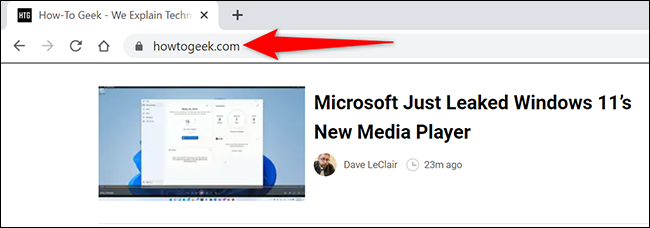
في أقصى يمين شريط العناوين ، سترى الآن عدة رموز. انقر فوق رمز “إنشاء رمز الاستجابة السريعة لهذه الصفحة” (وهو رمز مربع جزئي يتكون من أربعة مربعات صغيرة).
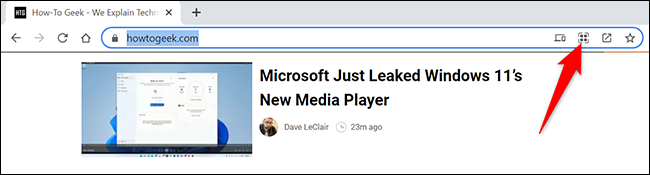
على الفور ، سيفتح Chrome نافذة منبثقة “Scan QR Code” مع رمز QR الذي تم إنشاؤه فيه. يمكنك الآن مسح رمز الاستجابة السريعة هذا من هاتف iPhone أو هاتف Android (أو أي ماسح ضوئي آخر لرمز QR لهذه المسألة).

لحفظ رمز الاستجابة السريعة هذا كصورة على جهاز الكمبيوتر الخاص بك ، لكن في الركن الأيمن السفلي من النافذة المنبثقة “مسح رمز الاستجابة السريعة” ، انقر على “تنزيل”.
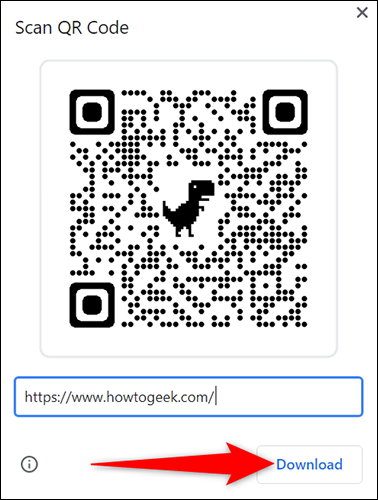
سترى نافذة “حفظ باسم” القياسية على جهاز الكمبيوتر الخاص بك. لكن حدد مجلدًا لحفظ صورة رمز الاستجابة السريعة ، وأدخل اسمًا للصورة وانقر على “حفظ”.
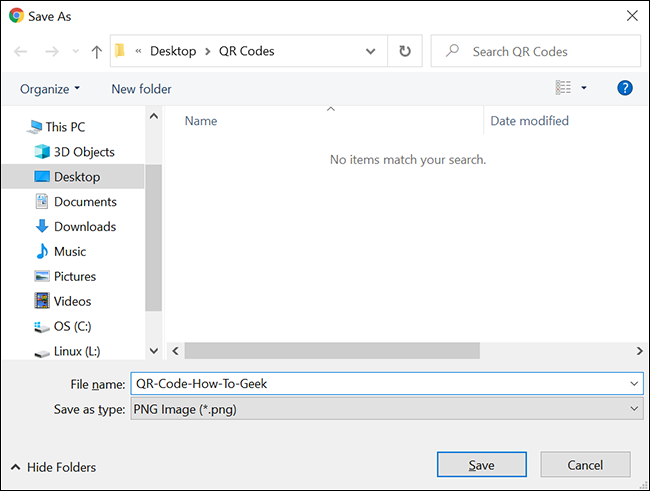
وهذا كل ما في الأمر لإنشاء رموز QR في Chrome على سطح المكتب. مفيد جدا.
بالمناسبة ، إذا كنت ترغب في إضافة رمز الاستجابة السريعة الخاص بك إلى مستندات Microsoft Office الخاصة بك ، فراجع دليلنا لمعرفة كيفية القيام بذلك. استمتع!